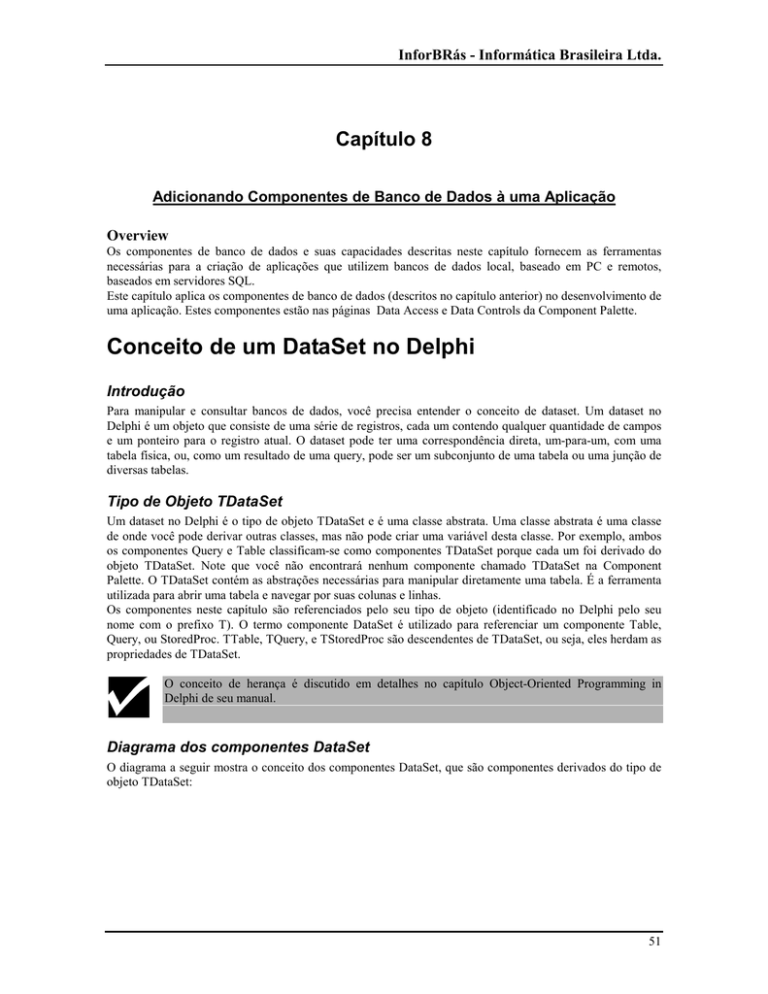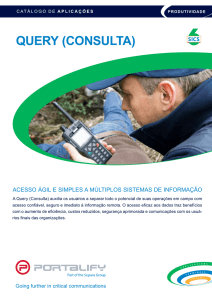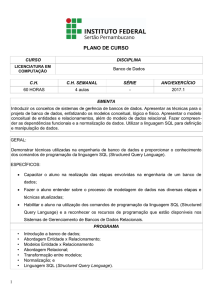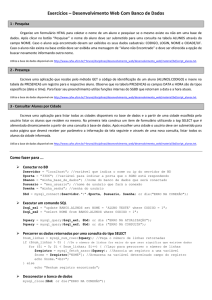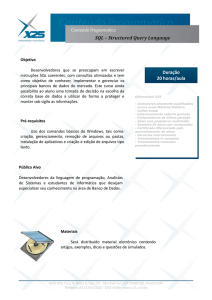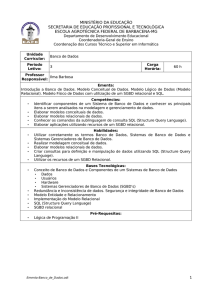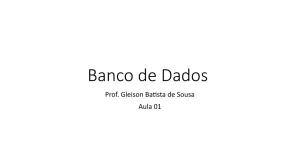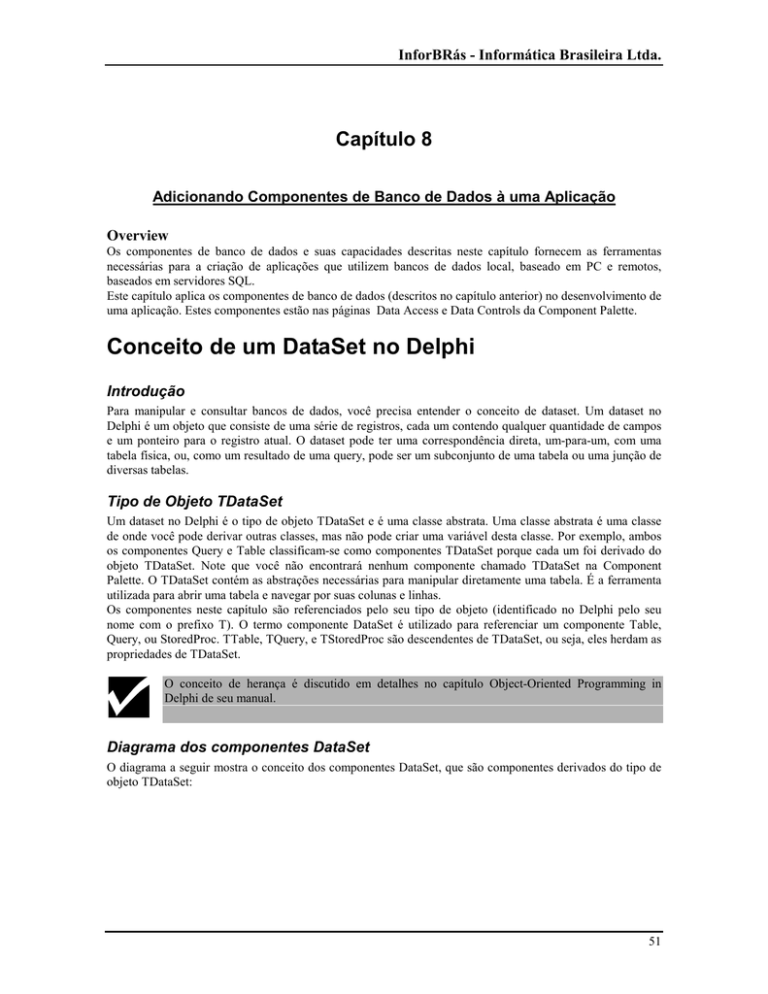
InforBRás - Informática Brasileira Ltda.
Capítulo 8
Adicionando Componentes de Banco de Dados à uma Aplicação
Overview
Os componentes de banco de dados e suas capacidades descritas neste capítulo fornecem as ferramentas
necessárias para a criação de aplicações que utilizem bancos de dados local, baseado em PC e remotos,
baseados em servidores SQL.
Este capítulo aplica os componentes de banco de dados (descritos no capítulo anterior) no desenvolvimento de
uma aplicação. Estes componentes estão nas páginas Data Access e Data Controls da Component Palette.
Conceito de um DataSet no Delphi
Introdução
Para manipular e consultar bancos de dados, você precisa entender o conceito de dataset. Um dataset no
Delphi é um objeto que consiste de uma série de registros, cada um contendo qualquer quantidade de campos
e um ponteiro para o registro atual. O dataset pode ter uma correspondência direta, um-para-um, com uma
tabela física, ou, como um resultado de uma query, pode ser um subconjunto de uma tabela ou uma junção de
diversas tabelas.
Tipo de Objeto TDataSet
Um dataset no Delphi é o tipo de objeto TDataSet e é uma classe abstrata. Uma classe abstrata é uma classe
de onde você pode derivar outras classes, mas não pode criar uma variável desta classe. Por exemplo, ambos
os componentes Query e Table classificam-se como componentes TDataSet porque cada um foi derivado do
objeto TDataSet. Note que você não encontrará nenhum componente chamado TDataSet na Component
Palette. O TDataSet contém as abstrações necessárias para manipular diretamente uma tabela. É a ferramenta
utilizada para abrir uma tabela e navegar por suas colunas e linhas.
Os componentes neste capítulo são referenciados pelo seu tipo de objeto (identificado no Delphi pelo seu
nome com o prefixo T). O termo componente DataSet é utilizado para referenciar um componente Table,
Query, ou StoredProc. TTable, TQuery, e TStoredProc são descendentes de TDataSet, ou seja, eles herdam as
propriedades de TDataSet.
O conceito de herança é discutido em detalhes no capítulo Object-Oriented Programming in
Delphi de seu manual.
Diagrama dos componentes DataSet
O diagrama a seguir mostra o conceito dos componentes DataSet, que são componentes derivados do tipo de
objeto TDataSet:
51
Introdução ao Delphi
Utilizando o Componente e DataSource
Introdução
O componente DataSource atua como intermediário entre o componente DataSet (TTable, TQuery, ou
TStoredProc) e os componentes Data Control. Dentre os componentes Data Control incluem DBGrid, e
DBText entre outros. Esta seção explica:
· Qual o papel do componente DataSource em uma aplicação de banco de dados
· Como utilizar propriedades e eventos do DataSource
· Como adicionar componentes DataSource à sua aplicação
Papel de um Componente DataSource
Um Componente DataSource gerencia o relacionamento entre uma tabela de banco de dados e a representação
deste dado em seu form. É um intermediário entre os componentes DataSet e DataControl. Componentes
DataSet gerenciam a comunicação com o Borland Database Engine (BDE), e o componente DataSource
gerencia a comunicação com componentes data-aware Data Control.
Em uma típica aplicação de banco de dados, um componente DataSource é associado com um componente
DataSet (Table ou Query) e um ou mais componentes Data Control (tais como DBGrid).
O diagrama a seguir mostra este relacionamento:
52
InforBRás - Informática Brasileira Ltda.
Utilizando Propriedades e Eventos DataSource
As propriedades e eventos chave do componente DataSource são:
· Propriedade DataSet
· Propriedade Enabled
· Propriedade AutoEdit
· Evento OnDataChange
· Evento OnUpdateData
· Evento OnStateChange
Cada uma destas propriedades e eventos são discutidas nas seções a seguir:
Utilizando a propriedade DataSet do Componente DataSource
A propriedade DataSet identifica o nome de um componente DataSet.
Você pode atribuir à propriedade DataSet através de programação ou utilizando o Object Inspector.
O valor atribuido à propriedade DataSet é o nome de um objeto TDataSet.
Por exemplo, a linha de código a seguir atribui um nome ou objeto TQuery à propriedade DataSet de um
componente ou objeto DataSource.
DataSource1.DataSet
:=
Query1
Você pode inserir diversos componentes Query, Table, e StoredProc em um form a atribuir a propriedade
DataSet baseado em uma condição no programa. Você também pode atribuir a propriedade DataSet a um
nome ou objeto TQuery, TTable, ou TStoredProc encontrado em outro form utilizando o identificador da unit
do form. Por exemplo, após incluir a Unit1 na cláusula uses, você pode digitar o seguinte:
DataSource1.DataSet
:=
Unit1.Form1.Table1;
Utilizando a Propriedade Enable do TDataSource
A propriedade Enable inicia ou termina a comunicação entre os componentes TDataSource e DataControl.
Os valores da propriedade Enable são:
· True
Os componentes Data Control conectados ao TDataSource "enxergam”as alterações
do
dataset.
· False
Você pode manipular o TDataSet através de programação sem que os componentes Data Control
"enxerguem” as alterações.
Por exemplo, o código a seguir desabilita o TDataSource, procura por um valor coincidente de número do
cliente, e depois habilita o TDataSource para que ou a linha do cliente ou a última linha seja exibida.
DataSource1.Enabled : = False;
Table.First;
While not Table1.EOF do
begin
if Table1.FieldByName(‘NoCliente’).AsString = LookupCust then
Break;
Table1.Next;
end;
DataSource1.Enabled : = True;
53
Introdução ao Delphi
Utilizando a propriedade Enable permite que você desconecte temporariamente o componente visual Data
Control do TDataSource.
No exemplo anterior, se a tabela contiver 2000 linhas e o TDataSource estiver habilitado, o usuário de sua
aplicação veria 2000 linhas rolando na tela durante esta operação. Desabilitando TDataSource é uma maneira
mais eficiente de se pesquisar em um grande número de linhas, pois o componente Data Control não atrasará a
procura exibindo cada linha conforme esta for sendo alterada.
Utilizando a Propriedade AutoEdit de TDataSource
A propriedade AutoEdit controla como a edição é iniciada nos componentes Data Control.
Os valores das propriedades AutoEdit são:
· True
O modo de edição é iniciado sempre que o usuário comece a digitar dentro de um componente Data
Control.
· False
O modo de edição é iniciado quando o método Edit é invocado, por exemplo, após o usuário dar um
clique sobre o botão Edit do Navigator. Este parâmetro controla a edição.
Dentro do seu código, você pode utilizar os seguintes métodos para controlar as alterações nos dados da tabela
quando AutoEdit estiver como False:
· Edit
· Post
· Cancel
O código a seguir é um exemplo utilizando o método Post:
DataSource1.DataSet.Edit; {Start edit mode}
DataSource1.DataSet.Fields [3] .AsString : = “Hello”;
DataSource1.DataSet.Post;
Utilizando o Evento OnDataChange de TDataSource
O evento OnDataChange ocorre sempre que:
· A propriedade State do TDataSource mudar do estado dsInactive
· Ocorrer uma alteração de campo, registro, tabela, query ou layout
Este evento é associado com alterações na exibição de dados, tais como rolar para um novo registro ou
ativando TDataSource. Este evento é útil para monitorar alterações nos componentes Data Control.
Utilizando o Evento OnUpdateData de TDataSource
O evento OnUpdateData ocorre quando:
· O registro atual no TDataSet estiver para ser atualizado
· Uma alteração estiver para ser confirmada
Este evento é útil na monitoração de alterações nos dados de uma tabela. Por exemplo, você pode utilizar este
evento para criar auditor de alterações nos dados em sua aplicação.
Utilizando o Evento OnStateChange de TDataSource
O evento OnStateChange ocorre sempre que a propriedade State de DataSource for alterada. Este evento é útil
para monitoração de alterações na propriedade State. A propriedade State pode ter os seguintes valores:
· dsInactive
· dsBrowse
54
InforBRás - Informática Brasileira Ltda.
·
·
·
·
dsEdit
dsInsert
dsSetKey
dsCalcFields
Passos para Adicionar um Componente DataSource
Execute os passos a seguir para adicionar um componente DataSource ao form:
Passo
1
2
3
4
Ação
Utilizando a página Data Access da Component Palette, adicione o componente DataSource ao
form.
Utilize o Object Inspector para definir a propriedade DataSet ou escreva o código apropriado.
Defina as propriedades AutoEdit e Enabled, ou ambas, apropriadamente.
Escreva event handlers para um ou todos os seguintes eventos:
· OnDataChange event
· OnUpdateData event
· OnStateChange event
Utilizando o Objeto TDataSet
Introdução
Geralmente, quando você manipula um componente Table ou chama um método TTable, você está utilizando
um método derivado do objeto TDataSet. TDataSet oferece um grande número de propriedade, métodos e
eventos.
Você pode aprender mais sobre TDataSet utilizando o Help Online.
Esta seção discute um pouco sobre propriedades, métodos e eventos do objeto TDataSet.
Propriedades do Objeto TDataSet
A tabela a seguir descreve as propriedades mais importantes do objeto TDataSet:
Propriedade
Active
Descrição
Abre ou fecha um componente DataSet. Abrir um componente DataSet estabelece a conexão
entre o componente e o banco de dados. Você pode definir a propriedade Active no Object
Inspector durante o design ou diretamente em seu código, como segue:
if DeActivate = true then
Table1.Active : = True
Else
Table1.Active : = False;
EOF
(End of File)
BOF
(Beginning of
File)
Fields
Os métodos Open e Close também definem a propriedade Active de TDataSet.
Propriedades somente de leitura (read-only) com os seguintes valores:
· EOF é definido para True quando você tenta mover para além da última linha do dataset
· BOF é definido para True quando o componente DataSet é aberto ou quando o ponteiro
do DataSet para a linha atual estiver posicionado na primeira linha.
Um array do objeto TField. Você pode definir e ler dados dos campos da linha atual
utilizando esta propriedade. Por exemplo:
55
Introdução ao Delphi
Table1.Fields[0]. AsString : =
‘Hello’;
Table1.Fields[1] .AsString : =
‘World’;
Métodos do Objeto TDataSet
O objeto TDataSet fornece ao componente Table diversos métodos.
Alguns dos métodos mais importantes são mostrados na tabela a seguir:
Método
Open
Close
Refresh
First
Last
Next
Prior
MoveBy
Descrição
Operam nos datasets, como segue:
· O método Open é equivalente a definir a propriedade Active para True.
· O método Close define a propriedade Active para False
· O método Refresh permite ler novamente o dataset do banco de dados . Se você precisa
se assegurar que os dados são os mais atuais, contendo quaisquer alterações feitas por
outros usuários, utilize o método refresh. Um componente Table, Query, ou StoredProc
deve estar aberto com open quando Refresh for chamado.
Um exemplo destes métodos é :
Table1.Open;
Table1.Close;
Table1.Refresh;
Permite navegar ou alterar a linha atual do dataset. A seguir, um exemplo utilizando vários
destes métodos:
Table1.First
While not Table1.EOF do
begin
{Seu código aqui}
Table1.Next;
end;
O método MoveBy move um número especificado de linhas. Por exemplo:
· Table1.MoveBy(3) move 3 linhas para cima.
· Table1.MoveBy(-2) move 2 linhas para trás.
Insert
Edit
Delete
Append
Post
Cancel
FieldByName
SetKey
56
Permite modificar os dados em uma tabela de banco de dados, como segue:
· O método Insert permite adicionar uma linha à tabela. Por exemplo:
Table2.Insert;
Table2.Fields[0] .AsInteger : = 20;
Table2.Fields[1] .AsString : = ‘News’;
Table2.Fields[ 2] .AsString : = ‘5 Horas’;
Table2.Post;
· O método Post faz com que a operação Insert Update ou Delete ocorra.
· O método Cancel faz com que uma operação Insert Delete, Edit ou Append não
ocorrida seja cancelada.
Fornece uma maneira de acessar dados de uma coluna especificando no nome da coluna do
banco de dados. Como no exemplo a seguir:
s : = Table2.FieldByName (‘area’) .AsString;
Procura através dos datasets, como segue:
InforBRás - Informática Brasileira Ltda.
GotoKey
SetRangeStart
SetRangeEnd
ApplyRange
· SetKey alterna a tabela para o modo de pesquisa (search). Enquanto neste modo, a
propriedade Fields tem uma utilização especial.
· GotoKey inicia a pesquisa por um valor coincidente com o valor encontrado em
Fields[n]. Fields[n] contém o valor a ser pesquisado por valores em outras colunas
definindo a coluna Fields correspondente.
O exemplo a seguir mostra um exemplo da utilização de SetKey e GotoKey:
Table1.SetKey;
Table1.Fields[0] .AsString
Edit1.Text;
Table1.GotoKey;
Permite ser mais seletivo nos dados que sua aplicação seleciona ou utiliza na tabela.
Geralmente uma tabela é grande e você quer selecionar somente uma série de valores da
tabela. O método Range permite fazer tal seleção. Exemplo:
Table1.SetRangeStart
Table1.Fields[0] .AsString : =
Edit1.Text;
Table1.SetRangeEnd
Table.Fields[0] .AsString : =
Edit2.Text;
Table1.ApplyRange;
A primeira chamada à SetRangeStart o coloca no modo range e a propriedade Fields toma
um significado especial. Utilize a propriedade Fields para especificar o valor de início para
a série. A chamada para SetRangeEnd inicia um modo onde os valores digitados na
propriedade Fields são utilizadas como o valor final da série. ApplyRange faz com que o
comando seja processado. Um dataset é criado contendo os valores entre os valores de
início e final.
FreeBookmark Permite criar um marcador de linha em uma tabela ou query e depois retornar à esta linha
GeTBookMark posteriormente. Os métodos Bookmark utilizam um tipo de objeto chamado TBookMark.
GotoBookmark Por exemplo:
Var
Marker : TBookMark;
begin
Marker : = Table2.GeTBookMark;
Table2.GotoBookmark(Marker);
Table2.FreeBookmark(Marker);
O método GeTBookMark aloca um marcador para linha da tabela. O método
GotoBookmark altera a localização na tabela para a linha indicada pelo Bookmark alocado
anteriormente. Utilize o método FreeBookmark para liberar o espaço alocado para o
marcador.
Eventos do Objeto TDataSet
O objeto TDataSet permite responder a um grande número de eventos. A tabela a seguir descreve diversos
deles:
Eventos
OnOpen
OnClose
Descrição
Permite construir e controlar o comportamento de aplicações de bancos de dados.
Exemplos de utilização seguem:
· Evento BeforePost para validar os campos de um registro antes de inserí-lo ou atualizálos
57
Introdução ao Delphi
OnNewRecord
BeforeInsert
AfterInsert
· Evento AfterPost para gravar um registro de auditoria quando necessário
· Evento OnDelete para gravar código que efetue a deleção em cascata quando
apropriado
BeforeEdit
AfterEdit
BeforePost
AfterPost
OnCancel
OnDelete
Utilizando o Objeto TFields
Introdução
O objeto TField, como o objeto TDataSet, não é encontrado na Component Palette. É uma propriedade do
objeto TDataSet (e Componente Table). Algumas propriedades no Object Inspector são objetos com seu
próprio conjunto de propriedades. TFields é um deles.
Esta seção descreve a propriedade Fields, que é objeto TFields com seu próprio conjunto de propriedades.
Propriedades Fields do Objeto TDataSet
Uma das propriedades do Objeto TDataSet (portanto, os componentes Table, Query, e StoredProc) é a
propriedade Fields.
Como discutido anteriormente neste capítulo, a propriedade Fields permite acessar os campos individuais do
dataset. A propriedade Fields é um array dos objetos TFields. Este array ou lista é gerada dinamicamente
durante a execução ( e portanto, não aparece na lista de propriedades do Object Inspector). O array representa
cada uma das colunas no componente Table.
Objetos estáticos TFields são visíveis no Object Inspector. Seções posteriores deste capítulo explicam como
criar uma lista estática de objetos TField, mas primeiro, você deve entender algumas das propriedades destes
objetos.
Propriedades do Objeto TField
Você deve entender em diversos exemplos o uso do método AsString. O objeto TField não faz nenhuma
suposição sobre o tipo de dado que ele contém. Ele possui diversos métodos que permitem definir ou
recuperar os valores de um campo. Alguns destes métodos são:
· AsBoolean
· AsFlot
· AsInteger
· AsString
O código a seguir mostra alguns exemplos para a utilização de cada um deles:
Fields[0] .AsString : = Ísto é uma string’;
FieldByName ('Casado’) .AsBoolean : = False;
SomaDespesas : = Fields[5] As.Float;
NoPedido ; = Fields[3] .AsInteger;
58
InforBRás - Informática Brasileira Ltda.
Outras Propriedades do Objeto TField
A tabela a seguir descreve diversas outras propriedades importantes do objeto TField:
Propriedade
EditMask
IsNull
Size
Text
FieldName
Descrição
Permite definir uma máscara de input para o campo
Determina se um campo não possui valor. É uma propriedade read-only.
Determina o tamanho de um campo. É uma propriedade read-only.
Permite definir ou recuperar um valor de string de um campo
Fornece o nome do campo do banco de dados. É uma propriedade read-only.
Utilizando o Componente Table
Introdução
O componente Table é um componente TDataSet que comunica com uma tabela de banco de dados através do
BDE. A tabela do banco de dados pode ser tanto local ou em um servidor remoto. Esta seção discute:
· O papel do componente Table
· Propriedades, eventos e métodos do componente Table
· Passos para adicionar um componente Table à sua aplicação
O Papel do Componente Table
O diagrama a seguir mostra que TTable é derivado de TDBDataSet por herança e, por sua vez, TDBDataSet é
derivado de TDataSet.
Muito da funcionalidade do componente Table é baseado neste relacionamento.
TTable herda de TDataSet a capacidade de manipular datasets. Ele fornece métodos, tais como Next, First,
Last, Edit, SetRange e Insert.
TDbDataSet permite que TTable suporte trabalhar com senhas e outras tarefas associadas com a ligação de
sua aplicação com um banco de dados. TTable adiciona métodos e atributos para manipulação de índices, e
para armazenar o relacionamento entre esta tabela e outra em sua aplicação .
59
Introdução ao Delphi
Propriedades do Componente Table
Como vimos, muito da funcionalidade do componente Table vêm do objeto TDataSet. O componente Table
permite utilizar as propriedades, métodos e eventos TDataSet, mas possui diversas propriedades próprias
relativas a tabelas de banco de dados. Por exemplo, o componente Table permite que você:
· Especifique índices a serem utilizados
· Crie um cursor “Linkado”
Cursores “Linkados” coordenam dois ou mais componentes DataSet para criar forms master-detail.
A tabela a seguir descreve as propriedades mais importantes do componente Table:
Propriedade
DatabaseName
TableName
Exclusive
IndexName
MasterFields
MasterSource
ReadOnly
Descrição
Especifica o seguinte:
· O diretório local de um banco de dados que contenha a tabela a ser visualizada
· O alias de um banco de dados remoto
Especifica o nome do banco de dados a ser visualizado
Controla o acesso de usuário ao banco de dados. Os valores são:
· True
Assegura que nenhum outro usuário acesse ou modifique a tabela enquanto você a
mantiver aberta
· False
Permite que outros usuários acessem ou modifiquem a tabela enquanto você a mantiver
aberta. Este é o default.
Identifica um índice secundário para Table.
Você não pode alterar IndexName enquanto a tabela estiver ativa
Especifica o nome dos campos ligados ou campos na
propriedade MasterFields para criar um cursor “linkado”a uma tabela secundária
Para especificar diversos campos, você deve separar os nomes de campos com uma barra
vertical (|) .
Especifica o TDataSource de onde TTable obterá os dados para a tabela master
Põe a tabela em modo somente-leitura. Os valores são:
· True
Previne o sistema de gravar alterações ao banco de dados onde a tabela resida
· False
Permite que o sistema grave alterações ao banco de dados onde a tabela resida
Você não pode alterar a propriedade ReadOnly enquanto a tabela estiver ativa.
Passos para Adicionar um Componente Table
Execute os passos a seguir para adicionar um componente table ao form:
Passo
Ação
Utilizando a página Data Access da Component Palette, adicione um componente Table ao form.
1
No Object Inspector , localize a propriedade DatabaseName e digite o diretório onde o banco de
2
dados reside, ou digite um nome de alias do banco de dados.
Localize a propriedade TableName e digite o nome da tabela ou selecione uma tabela da lista drop3
down.
Adicione um componente DataSource e defina o valor da propriedade de DataSet igual ao do
4
componente Table.
60
InforBRás - Informática Brasileira Ltda.
5
Adicione componentes Data Control e conecte-os ao componente DataSource para exibir dados da
tabela do banco de dados.
Tutorial: Criando uma Aplicação Utilizando
Métodos TDataSet do Componente Table
Introdução
Este processo é um tutorial de exemplo. Você construirá uma aplicação de exemplo utilizando uma tabela
chamada COUNTRY.
Esta tabela exibe informação sobre países do mundo inteiro. Ao invés de utilizar o DBNavigator, você
utilizará botões padrão e métodos DataSet para fornecer a funcionalidade do DBNavigator.
Este tutorial mostra como utilizar:
· Os métodos First, Next, Prior e Last
· Os métodos BOF e EOF
· Os métodos Edit, Insert e Cancel
Estágios do Tutorial
O processo deste tutorial envolve os seguintes estágios:
Estágio
1
2
3
4
Processos
Adicionar e definir propriedades para os componentes TDataSet
Adicionar e definir propriedades para componentes DBGrid e Button
Criar event handlers OnClick para componentes Button
Executar e testar a aplicação
Passos para o Estágio 1
Execute os passos a seguir para adicionar e definir propriedades para os componentes TDataSet:
Passo
1
2
3
Ação
Abra um novo projeto e grave-o.
Quando solicitado, grave a unit como UDSEVENT.PAS e o projeto como PDSEVENT.DPR.
Utilizando a página Data Access da Component Palette, adicione o seguinte ao seu form:
· Um componente Table
· Um componente DataSource
Defina as propriedades para os componentes Table e DataSource como segue:
Nome do Componente
Table1
DataSource1
Propriedade
DatabaseName
TableName
Active
DataSet
AutoEdit
Valor
DBDEMOS
COUNTRY.DB
True
Table1
False
Passos para o Estágio 2
Execute os passos a seguir para adicionar e definir propriedades para os componentes DBGrid e Button:
Passo
1
Ação
Utilizando a página Data Control da Component Palette, adicione um componente DBGrid.
61
Introdução ao Delphi
Arranje os componentes para que seu form esteja similar à figura a seguir:
Passo
2
Ação
Utilize a tabela a seguir para definir propriedades do DBGrid para que utilizem o componente
DataSource do form:
Nome do Componente
DBGrid1
Propriedade
DataSource
Valor
DataSource1
Passo
3
Ação
Adicione oito botões ao form, e arranje-os para que seu form esteja similar à próxima fígura:
Passo
4
Ação
Utilize o Object Inspector para definir as seguintes propriedades aos componentes Button:
Nome do Componente
Button1
Button2
Button3
Button4
Button5
Button6
Button7
62
Propriedade
Caption
Caption
Caption
Caption
Caption
Caption
Caption
Valor
Primeiro
Último
Próximo
Anterior
Editar
Post
Cancelarr
InforBRás - Informática Brasileira Ltda.
Button8
Caption
Inserir
Passos para o Estágio 3
Execute os passos a seguir para criar event handlers OnClick para os componentes Button:
Passo
1
Ação
Digite o código a seguir para os event handlers OnClick nos botões apropriados.
Nome do Componente
Button1
Button2
Button3
Evento
OnClick
OnClick
OnClick
Button4
OnClick
Button5
Button6
OnClick
OnClick
Button7
Button8
OnClick
OnClick
Código
Table1.First;
Table1.Last;
if not Table1.EOF then
Table1.Next;
if not Table1.BOF then
Table1.Prev;
Table1.Edit;
if Table1.State in
[dsEdit, dsInsert] then
Table1.Post;
Table1.Cancel;
Table1.Insert;
Passos para o Estágio 4
Execute os passos a seguir para executar e testar a aplicação:
Passo
1
2
Ação
Compile e grave a aplicação.
Execute e teste cada botão para verificar se o método funciona.
Quando tiver completado o teste, grave e feche o projeto.
63
Introdução ao Delphi
Utilizando o Fields Editor
Introdução
O Fields Editor permite criar uma lista de campo de banco de dados.
Quando um componente DataSet como os componentes Table ou Query é ativado pela primeira vez, uma
lista de campo é gerada dinamicamente para dataset baseado nas colunas da tabela ou código SQL. O Fields
Editor permite especificar e posteriormente modificar uma lista estática de componentes Field.
Possibilidades do Fields Editor
O Fields Editor permite que você:
· Crie um modelo estático das colunas de uma tabela
· Especificar a ordem das colunas no DataSet
· Especificar o tipo das colunas
· Adicionar a lista estática de campos
· Remover campos da lista
· Modificar propriedades Display de TFields estáticos
· Definir campos calculados
· Definir novos componentes Field baseados nas colunas existentes na tabela
Criando um Modelo Estático de uma Tabela de Banco de Dados
Utilize o Fields Editor quando quiser criar um modelo estático das tabelas do banco de dados. Um modelo
estático não é alterado quando modificações são feitas na tabela física no banco de dados.
Quando você adiciona colunas utilizando o Fields Editor, objetos TFields são criados para cada campo
adicionado ao DataSet. Após adicionar campos utilizando o Fields Editor você pode visualizar estes campos
no Object Inspector. Cada objeto TField possui um conjunto de propriedades, eventos e métodos que você
pode utilizar em sua aplicação.
Passos para iniciar o Fields Editor
Execute os passos a seguir par iniciar o Fields Editor:
Passo
1
2
3
4
5
64
Ação
Adicione um componente Table ou Query ao seu form.
Defina a propriedade DatabaseName do componente Table ou Query.
Execute um dos seguintes:
-Defina a propriedade TableName do componente Table
-Defina a propriedade SQL do componente Query.
Selecione o componente DataSet no form, e pressione o botão direito do mouse para exibir o
SpeedMenu.
No SpeedMenu, selecione Fields editor.
A primeira janela do Fields Editor aparecerá, como segue:
InforBRás - Informática Brasileira Ltda.
Passos para Criar uma Lista Estática de Campos
Execute os passos a seguir para criar uma lista estática de campos após abrir o Fields Editor:
Passo
1
Passo
2
Ação
No quadro de diálogo Fields Editor, dê um clique em Add.
Cada uma das colunas na tabela ou query aparecem selecionadas no quadro de diálogo Add Fields,
como segue:
Ação
Selecione os campos que você queira adicionar e dê uma clique em OK.
O quadro de diálogo a seguir é exibido:
65
Introdução ao Delphi
Passo
3
4
5
Ação
Dê um clique em Add para adicionar campos estáticos, adicionar à lista de campos no dataset.
Dê um clique em Define para criar um novo campo baseado em um campo existente, ou criar um
campo calculado.
Dê um clique em Remove para deletar um campo estático da lista de campos no dataset.
Propriedades do Componente Field
Após utilizar o Fields Editor, quaisquer campos adicionados ao dataset são refletidos no Object Inspector. A
figura a seguir mostra o tipo de objeto TStringField (componente Field) e suas propriedades associadas.
Descendentes
de
TField
Quando você utiliza o Fields Editor, o Delphi cria objetos estáticos que correspondem aos campos visíveis no
Object Inspector. Estes objetos são descendentes do tipo de objeto TField. A tabela a seguir descreve os
objetos descendentes TField:
66
InforBRás - Informática Brasileira Ltda.
Descendente
TStringField
TIntegerField
TSmallField
TWordField
TFloaTField
TCurrencyField
TBCDField
TBooleanField
TDateTimeField
TDateField
TTimeField
TBlobField
TBytesField
TVarBytesField
TMemoField
TGraphicField
Descrição
Dado texto de tamanho fixo, até 255 caracteres
Números inteiros de -2,147,483,648 a 2,147,483,647
Números inteiros de -32678 a 32767
Números inteiros de 0 a 65535
Números reais com grandezas absolutas de 1,2x10e-324 a 1.7x10e308 com precisão de
15 a 16 dígitos
Valores monetários. Números reais com grandezas absolutas de 1.2x10e-324 a
1.7x10e308 com precisão de 15 a 16 dígitos
Números reais com número fixo de casas decimais. Com precisão de 18 dígitos. O
intervalo dos valores depende do número de casas decimais.
Valor True (verdadeiro) ou False (falso)
Valor de data e hora
Valor de data
Valor de tempo
Campo de dado arbitrário, sem limite de tamanho
Campo de dado arbitrário, sem limite de tamanho
Campo de dado arbitrário de até 65535 caracteres, com tamanho real armazenado nos
primeiros dois bytes
Texto de tamanho arbitrário
Gráfico de tamanho arbitrário, tal como bitmap
Eventos do Objeto Tipo TStringField
A figura a seguir mostra eventos que um objeto tipo TStringField pode reconhecer:
Campos Estáticos
Quando você utiliza o Fields Editor, são adicionados campos estáticos ao tipo de objeto TForm1 do form . Na
figura a seguir, o Fields Editor adicionou os seguintes campos ao TForm 1:
Table1Name, Table1Size, Table1WIGHT, Table1AREA, e Table1BMP:
67
Introdução ao Delphi
Utilizando o Componente Database Grid
Introdução
Como você já pode ter observado, o componente DBGrid (databasegrid) fornece uma maneira conveniente de
se exibir diversas linhas de dados de um componente Table ou Query. Sua aplicação pode utilizar o DBGrid
para inserir, deletar, editar ou exibir dados de um banco de dados. Combinado com o DBNavigator, o DBGrid
permite protipar e exibir rapidamente dados do banco de dados.
Até agora, você tem visto exemplos utilizando o componente DBGrid.
Este tópico oferece sugestões para:
· Definir a propriedade Options do Componente DBGrid
· Definir caracteristicas de exibição de campo para o componente DBGrid
Uma lista completa das propriedades, métodos e eventos do DBGrid encontram-se no Help Online.
Propriedades de Options do DBGrid
A figura a seguir mostra um conjunto de propriedades que compõem a propriedade Options do componente
DBGrid. O conjunto aparece quando você clica o sinal (+) na frente da propriedade Options.
68
InforBRás - Informática Brasileira Ltda.
Descrição da Propriedade Options
Você pode alterar a aparência e comportamento de uma grade alterando valores da propriedade Options,
utilizando o Object ou escrevendo código. A tabela a seguir descreve as definições de Options do componente
DBGrid:
Propriedade Options
dgEditing
dgTitles
dgIndicator
dgColumnResize
dgColLines
dgRowLines
dgTabs
Descrição Quando Definido para True...
O usuário pode editar dados na grade.
Quando a propriedade ReadOnly do DataSet for True e dgEditing também for True,
os usuários podem utilizar a tecla Insert para inserir uma linha em branco, ou
pressionar a tecla de seta para baixo quando posicionado no final da grade para
adicionar uma linha em branco, embora não possam digitar texto na nova linha.
Os títulos das colunas são visíveis.
Um pequeno ponteiro fica visível para indicar a coluna atual.
As colunas podem ser reajustadas.
As linhas entre as colunas ficam visíveis
As linhas entre as linhas ficam visíveis.
Os usuários podem pressionar a tecla Tab e Shift+ Tab para se moverem entre as
colunas da grade.
Propriedade Options como Tipo Set
A propriedade Options do componente DBGrid é um tipo set. Você pode modificar a propriedade Options
utilizando operadores set. As linhas a seguir são comandos Object Pascal válidos:
DBGrid1.Options : = DBGrid1.Options + [dgTitles];
DBGrid1.Options : = DBGrid1.Options - [dgTitles, dgRowLines];
Definindo Características de Exibição de Campo para o Componente DBGrid
Geralmente no desenvolvimento de uma aplicação, você precisa controlar o comportamento de campos no
componente DBGrid. O comportamento default do DBGrid é determinar dinamicamente o tamanho do campo
e permitir ao usuário o uso do mouse para reajustar o tamanho do campo. A chave para obter o controle das
características de exibição do DBGrid ou outro componente data-aware é criar uma lista estática de
componentes Field. Uma vez criados componentes para cada um dos campos no dataset, você pode definir o
seguinte:
69
Introdução ao Delphi
·
·
·
·
Tamanho de exibição
Formato de exibição
Máscara de Edição
Rótulos de exibição
Passos para Definir Tamanho de Exibição
Execute os passos a seguir para criar campos de exibição de tamanho fixo no componente DBGrid:
Passo
1
2
3
4
Ação
Abra o Fields Editor para o componente TDataSet que será exibido no componente DBGrid.
Adicione cada um dos campos de banco de dados que você queira no dataset.
Este passo cria componentes TFields estáticos para os campos a serem exibidos no DBGrid.
Localize o componente DBGrid no Object Inspector, e defina a opção dgColumnReSize para False.
Como alternativa, você pode escrever comandos Object Pascal em sua aplicação para alterar esta
propriedade.
Altere o tamanho da coluna exibida de uma destas maneiras:
-Utilize o mouse para arrastar e reajustar o tamanho das colunas no DBGrid
-Defina a propriedade DisplayWidth para cada um dos componentes Field que o Fields Editor
adicionou.
Definindo a Propriedade DisplayLabel
Uma vez que você utilizou o Fields Editor para gerar um conjunto de objetos TField para o dataset, você
pode utilizar o Object Inspector para definir a propriedade DisplayLabel do componente Field. O componente
DisplayLabel do componente Field.
Definindo Propriedade DisplayMask
Campos, Float, Integer e Date possuem uma propriedade DisplayMask. Você pode utilizar esta propriedade
para formatar a exibição em um DBGrid ou outro componente Data Control. Por exemplo, o formato de
exibição mm-dd-yy pode ser utilizado para exibir um campo data.
Definindo a Propriedade EditMask
Os componentes Field possuem uma propriedade EditMask que você pode definir sempre que digitar dados
em um DBGrid ou outro componente Data Control. Para definir uma propriedade EditMask, localize o
componente Field no Object Inspector, e clique a propriedade EditMask. O quadro de diálogo Input Mask
Editor é exibido, como segue:
Para testar sua máscara de edição, digite um valor no campo Test Input.
70
InforBRás - Informática Brasileira Ltda.
Utilizando o Componente Query
Introdução
Até agora, este capítulo cobriu as seguintes informações:
· As capacidades do objeto DataSet e suas propriedades, métodos e eventos
· O Fields Editor, que permite definir objetos correspondentes aos campos no dataset
O componente Query, como Table, é derivado do objeto TDataSet.Desta forma, tudo sobre TDataSet aplicase ao componente Query.
Esta seção explica o seguinte:
· O componente Query
· Propriedades, métodos e eventos importantes do componente
· Uma aplicação de exemplo utilizando o componente Query
Componente Query
O componente Query permite utilizar comandos SQL para executar o seguinte:
· Especificar ou criar datasets que possam ser exibidos
· Inserir linhas
· Editar a atualizar colunas
· Deletar linhas
O componente Query gerencia a comunicação com o BDE e serve como interface entre o BDE e os
componentes DataSource (TDataSource) em seus forms
O Componente Query Relacionado com o Componente DataSource
Como com o componente Table, um componente DataSource é anexado ao componente Query para gerenciar
a comunicação entre o componente Data Control e o componente Query. Entre os componentes Data Control
incluem DBGrid, DBEdit, e DBLooup.
Uma aplicação típica possui um componente DataSource para cada componente Query.
Propriedade do Componente Query
A tabela a seguir descreve diversas propriedades importantes do componente Query:
Propriedade
Active
DatabaseName
Fields
Descrição
Abre ou fecha uma query. Os valores são:
· True
Abre uma query, o que faz com que o comando SQL seja executado, como no exemplo:
{Abre a query}
Query1.Active : = True;
· False
Fecha uma query, como segue:
{Fecha a query}
Query1.Active : = False;
Identifica o alias do banco de dados ou o drive e diretório de um banco de dados local. A
propriedade DatabaseName pode ser definida somente quando a query não estiver ativa,
como no exemplo a seguir:
{Fecha o DBDataSet}
Query1.Active : = False;
Query1.DatabaseName : = ‘Demos’;
Query1.Active : = True;
Suportam os campos no componente Query. É uma propriedade somente durante execução
71
Introdução ao Delphi
DataSource
Params
SQL
EOF (End of
File)
BOF
(Beginning of
File)
e é utilizada para examinar ou modificar um determinado campo, como no exemplo a
seguir:
Query1.Fields[3] .AsString : = ÓK’;
Fornece valores para queries parametrizadas. Uma query parametrizada é uma onde um ou
mais valores na condição de seleção não é conhecida
Guardam os parâmetros para uma query parametrizada. Uma query parametrizada envolve
um ou mais valores na condição de seleção que não são conhecidas até a execução, como
no exemplo a seguir:
Select * from Orders
Where CustNo = : SomeNo
Esta é uma propriedade de somente-leitura, durante a execução.
Consulte o Help Online para maiores informações sobre queries parametrizadas.
Guarda o texto do comando de query SQL
Propriedade somente-leitura com valores a seguir:
· EOF é True quando você tenta mover para além da última linha do dataset.
· BOF é True quando o componente DataSet é aberto, ou quando o ponteiro do TDataSet
da linha atual estiver na primeira linha.
Métodos do Componente Query
A tabela a seguir descreve alguns métodos do componente Query:
Método
ExecSQL
Open
Close
Prepare
72
Descrição
Executa comando SQL atribuido à propriedade SQL se o comando não retornar dados. Quando
estiver inserindo, atualizando ou deletando dados, você deve utilizar este método. Se estiver
executando um comando de seleção, utilize o método Open. A seguir um exemplo da utilização
do método ExecSQL:
Query1.Close;
Query1.Clear;
Query1.SQL.Add ( ‘Delete emp where empno =
1010’);
Query1.ExecSQL;
Abre o componente Query. É equivalente a definir a propriedade Active para True. A seguir um
exemplo utilizando o método Open:
Query1.Open;
Fecha o componente Query fazendo com que quaisquer atualizações pendentes sejam efetuadas
no banco de dados. Chamar Close é equivalente a definir a propriedade Active para False. A
seguir mostramos um exemplo utilizando o método Close:
Query1.Close;
Traduz a propriedade SQL para criar a propriedade Text para Submeter ao servidor. O método
Prepare também envia a requisição ao servidor para propósito de otimização, embora nenhum
valor parametrizado esteja incluido. A requisição inteira com parâmetros não é submetida até
que o método Open ou ExecSQL sejam chamados. Se você não chamar Prepare explicitamente,
o Delphi chama Prepare implicitamente quando utilizar o comando em ExecSQL. A seguir um
exemplo utilizando o método Prepare:
Query1.Close;
Query1.SQL : =
‘Delete emp where empno = : empno’;
Query1.Prepare;
InforBRás - Informática Brasileira Ltda.
Métodos TQuery Herdados de TDataSet
O objeto TDataSet fornece ao componente Query uma grande variedade de métodos. Alguns dos mais
importantes são mostrados na tabela a seguir:
Método
First
Last
Next
Prior
MoveBy
Insert
Edit
Delete
Append
Post
Cancel
SetKey
GotoKey
Descrição
Permite navegar ou alterar a linha atual do dataset. A seguir um exemplo utilizando
diversos destes métodos:
Query1.First
While not Query1.EOF do
begin
{Seu código aqui}
Table1.Next;
End;
O método MoveBy move um número determinado de linhas. Por exemplo:
· Query1.Moveby(3) move 3 linhas para cima.
· Query1.Moveby (-2)move 2 linhas para trás
Permite modificar o conjunto resultante de uma query. O método Insert permite adicionar
linhas à tabela, como no exemplo a seguir:
Query2.Insert;
Query2.Fields [0] .AsInteger : = 20;
Query2.Fields [1] .AsString : = ‘News’;
Query2.Fields [2] .AsString : = ‘5 horas’;
Query2.Post;
· O método Post faz com que as operações Insert, Update, ou Delete ocorram.
· O método Cancel faz com que um Insert, Delete, Edit ou Append não completado seja
cancelado.
Pesquisa através dos datasets, como segue:
· O método SetKey alterna o dataset para o modo de procura. Neste modo, a propriedade
Fields tem uso especial.
· O método GotoKey inicia uma procura por um valor que coincida com o valor
encontrado em Fields[n]. Fields[n] contém o valor que você está procurando e que
ocorre na primeira coluna da tabela ou dataset. Você pode procurar por valores em
outras colunas definindo a coluna correspondente.
O exemplo a seguir mostra a utilização dos métodos SetKey e GotoKey:
Query1.SetKey;
Query1.Fields [0] .AsString : = Edit1.Text;
Query1.GotoKey;
FreeBookmark Permite criar um marcador em uma linha na tabela ou query e retornar posteriormente para
GeTBookMark esta linha, como segue:
GotoBookmark · O método FreeBookmark libera espaço alocado para o marcador
· O método GeTBookMark aloca um marcador para a linha atual da tabela.
· O método GotoBookmark altera a localização na tabela para a linha indicada por um
marcador alocado préviamente .
Os métodos Bookmark utilizam o objeto tipo TBookMark, como no exemplo a seguir:
Var
Marker : TBookMark;
begin
Marker : = Query2.GeTBookMark;
Query2.GotoBookmark (Marker);
Query2.FreeBookmark (Marker);
73
Introdução ao Delphi
Eventos do Componente Query Derivados de TDataSet
O componente Query responde aos eventos herdados do objeto TDataSet. A tabela a seguir descreve estes
eventos:
Eventos
OnOpen
OnClose
OnNewRecord
BeforeInsert
AfterInsert
BeforeInsert
AfterEdit
BeforePost
AfterPost
OnCancel
OnDelete
Descrição
Permite construir e controlar o comportamento da aplicação de banco de dados. Por
exemplo:
· O event handler BeforePost valida os campos de um registro antes de inserir ou
atualizar os dados
· O evento AfterPost é útil para gravar um registro de auditoria quando necessário.
· O evento OnDelete é útil para escrever código que efetue a deleção em cascata quando
apropriado.
Tutorial: Criando uma aplicação Utilizando o
Componente Query
Introdução
Esta seção fornece um aprendizado na utilização do componente Query. O componente Query possui muitas
características avançadas. Entretanto, este exemplo focaliza as características básicas deste componente.
Este tutorial demonstra como utilizar um componente Query para criar um dataset, e métodos TDataSet para
executar operações no dataset.
Estágios do Tutorial
Este tutorial envolve os seguintes estágios:
Estágio
1
2
Processo
Construir uma aplicação e exibir os dados utilizando um comando SQL
Modificar uma aplicação para consultar um banco de dados, baseado no campo CustID
Passos para o Estágio 1
Execute os passos a seguir para construir uma aplicação de clientes e exibir dados do cliente utilizando um
comando SQL:
Passo
1
2
3
Ação
Abra um novo projeto e grave-o.
Quando solicitado, grave a unit como EX7SQL.PAS e o projeto como EX7P.DPR.
Utilizando a página Data Access page da Component Palette, adicione os seguintes ao seu form:
· Um componente Query
· Um componente DataSource
Defina as propriedades dos componentes Query e DataSource, como segue:
Nome do Componente
Query1
DataSource1
74
Propriedade
DatabaseName
RequestLive
DataSet
Valor
DBDEMOS
True
Query1
InforBRás - Informática Brasileira Ltda.
Passo
4
5
Ação
Utilizando a página Data Controls da Component Palette, adicione os seguintes ao seu form:
· Um componente DBGrid
Um componente DBNavigator
Utilize a tabela a seguir para definir propriedades dos componentes DBNavigator e DBGrid para
que utilizem o componente DataSource do form:
Nome do Componente
DBGrid1
DBNavigator
6
7
8
Propriedades
DataSource
DataSource
Valor
DataSource1
DataSource1
Crie um event handler OnActivate para o form utilizando o Object Inspector. Digite o código abaixo
no handler OnActivate:
Query1.SQL.Add (‘Select * from customer’);
Query1.Open;
Este código adiciona uma instrução SQL à propriedade SQL do componente Query. Você pode
definir esta instrução SQL como uma propriedade utilizando o Object Inspector.
Após adicionar a instrução SQL, seu event handler deve ser:
Query1.SQL.Add( ‘Select * From Customer’ );
Query1.Open;
Quando sua aplicação for compilada satisfatoriamente. grave-a. Depois, execute sua aplicação e
teste-a utilizando o Navigator para atualizar e inserir linhas no dataset.
Quando tiver terminado, feche a aplicação.
Passos para o Estágio 2
Execute os passos a seguir para modificar uma aplicação para consultar uma base de dados, baseado em uma
identificação do cliente:
Passo
1
2
Ação
Utilizando a página Standard do Component Palette, adicione os seguintes ao form:
· Dois componentes botão
· Um componente Edit
· Um componente Label
Utilize a informação da tabela a seguir para definir propriedades destes componentes:
Nome do Componente
Button1
Button2
Edit1
Label
Passo
3
4
Propriedade
Caption
Caption
Text
Visible
Caption
Visible
Valor
Query
Exec Query
(Empty)
False
IdCliente
False
Ação
Adicione o seguinte event para o evento OnClick do Button1:
Edit1.Visible : = True;
Label1.Visible : = True;
Adicione o seguinte event handler para o evento OnClick do Button2
Query1.Close;
Query1.SQL.Clear;
75
Introdução ao Delphi
Query.SQL.Add
(‘Select * from customer where ‘+’CustNo = ‘+ Edit1.Text);
Query.Open;
Edit1.Visible : = False;
Label1.Visible : = False;
Passo
Ação
Compile e grave sua aplicação.
5
Execute e teste-a através do seguinte:
· Selecione um número de cliente da lista de clientes e dê um clique em Query.
· Digite o número e dê um clique em Exec Query para exibir um único cliente no grid.
Utilizando o Visual Query Builder
Introdução
O Visual Builder (VQB) é uma ferramenta para construção de queries baseadas em SQL. Com esta
ferramenta, você pode construir queries complexas com pouco ou nenhum conhecimento de SQL. O VQB
permite construir estas queries complexas iniciando com um query simples, permitindo executar a query e
fornecer ferramentas para refiná-la . Você constrói queries incrementalmente adicionando expressões, tabelas,
campos e relacionamentos até obter os resultados desejados.
Ativando o Visual Query Builder
Para ativar o Visual Query Builder , você deve utilizar um componente Query. Uma vez inserido um
componente Query em seu form, você pode ativar o Visual Query Builder selecionando o componente Query
e dando um clique com o botão direito do mouse. O SpeedMenu do Componente aparecerá. Então, selecione
Query Builder.
Selecionando um Alias de banco de dados
O item de menu Query Builder exibe o quadro de diálogo Databases, exibido na figura a seguir. Este quadro
de diálogo permite selecionar um banco de dados e logar-se nele. O logon pode ser em um servidor de banco
de dados local ou remoto durante o design.
Janela do Visual Query Builder
Após logar-se ao banco de dados, a janela do Visual Query Builder é apresentada. O quadro de diálogo Add
sobrepõe-se.
76
InforBRás - Informática Brasileira Ltda.
Toolbar do Visual Query Builder
A Toolbar do Visual Query Builder aparece para selecionar as operações a serem executadas. A Toolbar
aparece, como segue:
Descrição da Toolbar do Visual Query Builder
A tabela a seguir descreve os botões da Toolbar do Visual Query Builder respectivamente:
Botão
New
Open
Save As
Options
Table
Expression
SQL
Run
OK
Cancel
Help
Descrição
Inicia uma nova query
Abre um arquivo de query
Grava uma query em um arquivo
Exibe o quadro de diálogo Options, que permite definir diversas opções de query. Por
exemplo, você pode definir uma opção para remover linhas duplicadas.
Exibe o quadro de diálogo Add Table, que permite adicionar tabelas à instrução SQL
Exibe o quadro de diálogo Expression, que permite criar expressões SQL, por exemplo, upper
(Nome) ou Sum (Custo_Item)
Exibe a janela SQL Statement, que contém, a instrução SQL atual.
Executa a instrução SQL atual e exibe os resultados
Define a propriedade SQL do componente Query para a instrução SQL atual no Visual Query
Builder
Sai do Visual Query Builder sem definir a propriedade SQL do componente Query
Exibe o Help online do Visual Query Builder
Quadro de Diálogo Add Table
Quando você abre o Visual Query Builder, o quadro de diálogo Add Table aparece. Este quadro permite
adicionar tabelas à query. Você adiciona tabela à query quando inicia o processo de construção da query ou
quando quer modificar uma query existente.
O quadro de diálogo Add Table lista os nomes de todas as tabelas no banco de dados atual. Se você quiser
incluir tabelas de sistema, dê um clique no check box Include System Tables.
Passos para Adicionar Tabelas à Query
Execute os passos a seguir para adicionar uma ou mais tabelas ao espaço de trabalho de Visual Query Builder
a serem incluídas na query:
Passo
1
2
3
4
5
Ação
Insira um componente Query ao form, e dê um clique com o botão direito do mouse sobre o
componente para exibir o SpeedMenu.
Selecione Query Builder para exibir a janela do Visual Query Builder.
Se o quadro de diálogo Add Table não aparecer na frente da janela do Visual Query Builder, dê um
clique sobre o botão Table na Toolbar para exibi-lo.
Selecione o nome da tabela da lista de tabelas exibida no quadro de diálogo Add Table, e dê um
clique em Add.
A tabela aparece no espaço de trabalho da janela do Visual Query Builder.
Repita o passo 4 até que todas as tabelas sejam adicionadas à query, e dê um clique em Close.
77
Introdução ao Delphi
Adicionando Colunas à Query
Para adicionar uma coluna de uma das tabelas à query, você pode efetuar um dos seguintes:
· Selecionar o nome da coluna e arrastar a coluna e soltá-la na grade da query, na parte inferior da janela.
· Dê um duplo-clique no nome da coluna para inserí-la na grade da query.
Especificando uma Condição de Join
Geralmente você precisará combinar informações de diversas tabelas. Por exemplo, você pode querer
consultar o banco de dados para encontrar todos os pedidos , o nome dos clientes, a data de pedido e o
fornecedor de um dos itens. Esta query envolverá colunas das tabelas CUSTOMER, VENDORS, ITEMS e
ORDERS. Para construir uma query deste tipo e complexidade, você precisará especificar como as diversas
tabelas deverão ser combinadas. Com o Visual Query Builder você especifica as colunas a serem combinadas
arrastando o nome de uma coluna e soltando-a sobre o nome da coluna onde a combinação será feita. Quando
completar esta operação, uma linha será desenhada no espaço de trabalho da query, ligando as colunas das
duas tabelas.
Revisando e Editando o Critério de Combinação
Você pode revisar e editar o critério de combinação dando um duplo-clique sobre a linha indicando a
combinação no espaço de trabalho da query. O quadro de diálogo Join aparecerá.
Especificando Critério de Seleção de uma Query
Para especificar um critério de seleção de uma query, utilize a linha Criteria da grade da query.
Se a linha Criteria não estiver visível, utilize a barra de rolagem.
A linha Criteria permite qualquer expressão válida de query dentro da cláusula WHERE de uma
instrução SQL. Expressões válidas incluem os seguintes operadores:
Operador
=
>
<
!=
like
between
in
Significado
Igual
Maior que
Menor que
Não igual
Comparação de
string
de
caracteres com
separação
de
padrão
Não menor que o
valor inicial e
não maior que o
valor final
Encontrado em
uma lista
Expressões digitadas na linha Criteria são condições AND. Por exemplo, se você tiver uma tabela com um
nome de coluna e quiser encontrar todas as entradas na coluna nome que iniciem com C, você digitaria nome
like ‘C. /. ‘na linha Criteria. O efeito seria equivalente a adicionar AND nome LIKE ‘C . /.’à cláusula WHERE
da instrução SQL. Condições OR São digitadas como expressões na linha OR (abaixo da linha Criteria) da
grade da query.
Ordenando Resultados da Query
Você pode ordenar resultados da query na ordem ascendente ou descendente em uma determinada coluna.
Para especificar a ordem de ordenação, posicione o ponteiro do mouse sobre a coluna, na linha Sort da grade
78
InforBRás - Informática Brasileira Ltda.
da query. Dê um clique com o botão direito do mouse e selecione. Ascending ou Descending no menu pop-up.
Você pode especificar até oito colunas para ordenação.
Agrupando Resultados de Query
Você pode agrupar resultados de query utilizando a linha Option da grade da query. Para especificar uma
opção para uma coluna, posicione o ponteiro do mouse sobre a coluna na linha Option. Dê um clique com o
botão direito do mouse para exibir o SpeedMenu Option. As opções são funções de agrupamento: Show,
Average, Count, Maximum, Minimum, Sum, Group (1), e Group (2).
Especificando Condições de Agrupamento
Você pode especificar condições de agrupamento utilizando a linha Group Condition da grade da query.
Condições de agrupamento especificam operações para agregação de colunas. Por exemplo, Você pode querer
linhas de dados onde a coluna Average Cost, seja maior que zero.. A linha Group Condition é equivalente a
adicionar uma expressão com a cláusula HAVING em uma instrução SELECT do SQL agrupado (cláusula
GROUP BY).
Definindo Expressões de Query
O Visual Query Builder permite definir expressões como parte de uma query. Expressões podem ser cálculos
sobre valores de dados numéricos ou expressões de strings, tais como concatenação ou uma substring.
Para definir uma expressão, dê um clique no botão Expression na Toolbar. O quadro de diálogo Expression
aparecerá
O quadro de diálogo Expression permite desenvolver expressões SQL. Você pode especificar operadores
aritméticos, tais como:
· + (sinal “mais” ,de adição)
· - (sinal”menos” , de subtração)
· * (asterisco, para multiplicação)
· / (barra, para divisão)
Você pode incluir nomes de colunas e agregar expressões, tais como avg, count, min,max,e sum. Ou você
pode editar expressões manualmente ou construir uma, utilizando o quadro de edição Expression.
Definindo Opções para Queries
O quadro de diálogo Options é utilizado para especificar opções para instruções SQL. Você pode especificar
que registros duplicados sejam removidos . Esta opção tem o efeito de utilizar a instrução SQL DISTINCT.
Para especificar uma opção, dê um clique no botão Options na Toolbar. O quadro de diálogo Options aparece.
Exibindo Resultados de Query
Você pode executar a query que o Visual Query Builder gera. O resultado da query é exibido na janela Result
Window. Esta janela permite verificar se as colunas da query, critério de seleção, agrupam ento e ordenação
foram especificados corretamente pela query.
Para executar a query, dê um clique no botão Run da Toolbar. Uma Result Window aparecerá.
Exibindo a Intrução SQL para Query
Você pode checar instruções SQL para uma query visualizando a janela SQL Statement. A janela exibe a
instrução SQL SELECT associada com a query atual. Conforme adicionar ou alterar colunas de query, critério
ou ordenação, a SQL Window é atualizada automaticamente. Visualizar as intruções SQL fornece um
feedback imediato sobre a contrução da query e o auxilia no aprendizado da sintaxe SQL.
Para checar as instruções, dê um clique no botão SQL na TollBar. A janela SQL statement aparecerá.
79
Introdução ao Delphi
Definindo e Utilizando Campos Calculados
Introdução
Um campo calculado é um campo que exibe valores gerados pelo programa. Por exemplo, você pode ter uma
tabela de banco de dados contendo informações sobre objetos retangulares. Cada linha possui uma coluna de
altura e largura, mas você precisa exibir a área dos objetos retangulares. A solução é calcular a área através
das alturas e larguras.
O Delphi permite utilizar campos calculados em suas aplicações.
Implementar um campo calculado envolve o seguinte processo:
Estágio
Definir o campo calculado
1
Escrever código para o campo calculado
2
Processo
Passos para o Estágio 1
Campos calculados são definidos com a assistência do Fields Editor.
O Fields Editor trabalha com os componentes Table e Query do TDataSet. Quando você define um campo
calculado para um dataset, o Fields Editor adiciona um novo objeto campo ao dataset.
Execute os passos abaixo para definir um campo calculado
Passo
1
2
3
4
5
6
7
Ação
Selecione o componente Query ou Table (derivado TDataSet), e inicialize o Fields Editor.
Para TTable, este passo assume que as propriedades DatabaseName e TableName estão definidas.
Para TQuery, este passo assume que as propriedades DatabaseName e SQL estão definidas.
Adicione campos para exibição ou cálculo no quadro de diálogo Fields Editor.
Dê um clique no botão Define no Fields Editor.
O quadro de diálogo Define aparecerá.
Digite um nome para o campo calculado na caixa de texto Field Name.
Conforme digitar o nome, ele é exibido concatenado ao nome do componente no campo Component
name. Você pode alterar este nome se desejar.
Selecione uma entrada da caixa de lista Field type.
Habilite Calculated.
Dê um clique em OK para completar a definição do campo calculado.
Passos para o Estágio 2
Uma vez definido o campo, você fornece valores para o campo escrevendo código para ele.
Execute os passos abaixo para implementar um campo calculado:
Passo
1
2
3
4
5
80
Ação
Selecione o componente DataSet (TQuery ou TTable) no Object Selector do Object Inspector.
Exiba a página Events do Object Inspector
Dê um duplo-clique sobre a coluna do event handler do evento OnCalcFields para criar e exibir a
procedure OnCalcFields no Code Editor.
Digite o código que define o valor e propriedades do campo calculado.
Compile e grave sua aplicação.
Execute e teste-a para certificar-se que o campo está sendo calculado corretamente.
InforBRás - Informática Brasileira Ltda.
Tutorial: Criando uma Aplicação Utilizando um
Campo
Introdução:
A melhor maneira de se aprender a trabalhar com campos calculados é utilizando um exemplo. Nesta seção
você exibirá informação sobre países do mundo. As tabelas deste exemplo, Country, contém dois campos
chamados Area e Population, entre outros.
Passos para Exibir a População por Kilometro Quadrado
Assumindo que o campo Area esteja em Kilometros quadrados execute os passos a seguir para exibir a
população por kilometro quadrado em um form:
Passo
1
2
3
Ação
Abra um novo projeto e grave-o.
Quando solicitado, grave a unit como EX7BMAIN.PAS e o projeto como EXAMP7B.DPR.
Utilizando a página Data Access da Component Palette, adicione um componente Table e
DataSource ao seu form.
Defina as propriedades para os componentes Table e DataSource como segue:
Nome do Componente
Propriedade
DatabaseName
Table1
TableName
Active
DataSet
DataSource1
Passo
4
5
Valor
DBDEMOS
COUNTRY.DB
True
Table1
Ação
Utilizando a página Data Controls da Component Palette, adicione um componente DBGrid e
DBNavigator ao seu form.
Utilize a tabela a seguir para definir as propriedades do DBNavigator e DBGrid para que utilizem o
componente DataSource.
Nome do Componente
DBGrid1
DBNavigator
Propriedade
DataSource
DataSource
Valor
DataSource1
DataSource1
Passo
6
7
8
9
10
11
Ação
Inicie o Fields Editor para o Componente Table1.
Adicione todos os campos da tabela ao dataset.
Defina um campo chamado PopArea e selecione FloaTField na list box Field type.
Certifique-se que o check box Calculated está selecionado, e clique em OK.
Saia do Fields Editor.
Utilize o Object Inspector para criar um event handler para o evento OnCalcFields do componente
Table. Digite código no event handler para que fique similar ao seguinte:
Passo
12
Ação
Utilize o Object Inspector para definir as seguintes propriedades do componente Field:
Nome do Componente
Table1PopArea
Propriedade
DisplayFormat
Valor
.#
81
Introdução ao Delphi
Passo
13
14
Ação
Execute e teste a aplicação
Quando tiver terminado o teste, grave e feche seu projeto.
Utilizando os Componentes Database Lookup
Introdução
Um database lookup, ou tabela de busca é o processo de encontrar texto descritivo de um valor codificado.
Uma situação comum onde tabelas de busca seriam utilizadas, seria quando você está editando o input de
usuário e quiser exibir uma informação mais significativa, e não valores codificados.
O Delphi fornece dois componentes para buscar valores em uma tabela de banco de dados, ou editar o input
contra um valor em uma tabela. Eles são os seguintes:
· Componente DBLookupList
· Componente DBLookupCombo
O termo lookup em cada nome de componente refere-se às tabelas de busca. O termo lookup tables refere-se
às tabelas que contém informação descritiva sobre um valor codificado. Esta seção discute a utilização destes
componentes. Eles se encontram na página Data Controls da Component Palette.
Componente DBLookupList
O componente DBLookupList é um componente ListBox data-aware projetado para buscar valores em uma
tabela baseado no valor de uma segunda tabela. O DBLookupList contém um conjunto finito de dados, o
usuário deve selecionar uma das opções da lista. Um DBLookupList permite exibir um conjunto de opções
baseado no valor em outra tabela. O componente DBLookupList difere do componente DBListBox porque
permite coordenar o valor selecionado do DBLookupList com a linha corrente de outra tabela do banco de
dados.
Componentes DBLookupCombo
O componente DBLookupCombo é um componente ComboBox datawarw similar ao BDLookupList, exceto
que um usuário pode selecionar um valor na lista ou digitar um novo valor. Um ComboBox de onde o
DBLookupCombo é derivado combina as capacidades de um ListBox com as capacidades de um componente
Edit.
Adicionando um Componente Database Lookup a um Form
Quando você adiciona um componente DBLookupList ou DBLookupCombo ao seu form, assumimos que:
· Você possui uma aplicação de banco de dados
· O form na aplicação possui pelo menos um DataSource e um componente derivado de TDataSet sendo
utilizado para exibir informações do banco de dados
Adicionar um componente database lookup envolve o seguinte processo:
Estágio
Processo
Adicionar o componente database lookup e ligá-lo a um componente DataSource existente e
1
propriedade DataField
Adicionar um novo componente Query ou Table (TDataSet) e DataSource, e utilizar este
2
DataSource para buscar valores codificados no primeiro DataSource
Passos para o Estágio 1
Execute os passos a seguir para adicionar um componente DBLookupList ou DBLookupCombo a um data
source existente:
82
InforBRás - Informática Brasileira Ltda.
Passo
1
2
3
Ação
Adicione um componente database lookup em seu form.
Defina a propriedade DataSource a um componente DataSource que exista no form e que contenha
o valor que você esteja procurando.
Defina a propriedade DataField ao campo que necessite de busca.
Passos para o Estágio 2
Execute os passos a seguir para anexar o componente DBLookupList ou DBLookupCombo à tabela de busca:
Passo
1
2
3
4
5
6
7
Ação
Adicione um componente TDataSet utilizando um componente Table ou Query que corresponda à
tabela de busca.
Defina a propriedade DatabaseName do novo componente TDataSet.
Execute um dos seguintes:
· Defina a propriedade TableName do novo componente Table.
· Entre com um query para a propriedade SQL do componente query.
Adicione um novo componente DataSource, e defina a propriedade DataSet ao novo componente
TDataSet.
Defina a propriedade LookupSource de componente DBLookup ao novo componente DataSource.
Defina a propriedade LookupField ao valor chave da tabela de busca.
Defina a propriedade LookupDisplay ao campo que você queira exibir no componente
DBLookupList.
Tutorial: Criando uma Aplicação Utilizando um
Componente Database Lookup
Introdução
A melhor maneira de se aprender a utilizar um componente DBLookup é através de um exemplo. Nesta seção,
você utilizará um componente DBLookupList para exibir um nome de empresa baseado no campo CustlD
encontrado na tabela Orders.
Passos do Tutorial
O processo do tutorial envolve os seguintes estágios:
Estágio
Processo
Criar um form que exiba uma lista estática dos campos de uma tabela de banco de dados utilizando
1
um componente Table, DataSource, DBGrid e DBNavigator
Adicionar e conectar um componente TDBLookupList à aplicação
2
Adicionar código para coordenar ações do componente TDBLookupList quando o sistema insere ou
3
atualiza uma linha
Passos para o Estágio 1
Execute os passos a seguir para criar um form que exiba campos selecionados da tabela Orders:
Passo
1
2
Ação
Abra um novo projeto e grave-o
Quando solicitado, grave a unit como EX7CMAIN.PAS e o projeto como EXAMP7.DPR.
Utilizando a página Data Access da Component Palette, adicione um componente Table e
83
Introdução ao Delphi
3
4
DataSource ao seu form.
Utilizando a página Data Controls, adicione os seguintes ao seu form:
· Um componente DBGrid
· Um componente DBNavigator
Defina as seguintes propriedades para cada componente, como mostrado na tabela:
Nome do Componente
Table1
DataSource1
DBGrid1
DBNavigator
Passo
5
6
7
Propriedade
Database Name
TableName
Active
DataSet
AutoEdit
DataSource
DataSource
Valor
DBEMOS
ORDERS.DB
True
Table1
False
DataSource1
DataSource1
Ação
Utilize o Fields Editor para adicionar os seguintes campos ao dataset Table1:
· OrderNo
· CustNo
· SaleDate
· ItemsTotal
· AmountPaid
Arranje os campos no Fields Editor para que OrderNo seja o primeiro campo e CustNo seja o
segundo.
Compile e grave a aplicação.Execute e teste-a.
Passos para o Estágio 2
Execute os passos a seguir para adicionar um componente DBLookupList à aplicação:
Passo
1
2
Ação
Utilizando a página Data Controls da Component Palette, adicione um componente DBLookupList
ao seu form:
Utilize o Object Inspector para definir as seguintes propriedade do componente DBLookupList:
Nome do Componente
DBLookupList1
Passo
3
Valor
DataSource1
CustNo
Ação
Adicione um novo componente Table e DataSource ao seu form. Defina as propriedades para cada
componente, como mostrado na tabela a seguir:
Nome do Componente
Table2
DataSource2
84
Propriedade
DataSource
DataField
Propriedade
DatabaseName
TableName
Active
DataSet
Valor
DBDEMOS
CUSTOMER.DB
True
Table2
InforBRás - Informática Brasileira Ltda.
Passo
4
5
Ação
Utilize o Fields Editor para adicionar os seguintes campos ao dataset Table2:
· CustNo
· Company
Conecte o componente DBLookupList ao segundo DataSource utilizando a tabela a seguir:
Nome do Componente
DBLookupList1
Passo
6
Propriedade
LookupSource
LookupField
LookupDisplay
Valor
DataSource2
CustNo
Company
Ação
Compile e grave a aplicação.
Execute e teste-a.
O componente DBLookupList destaca a empresa que corresponde ao valor de CustNo na linha do
DBGrid.
Passos para o Estágio 3
Este código de event handler permitirá definir o valor de CustNo durante o modo de edição ou inserção
através de um duplo-clique no componente DBLookupList.
Execute os passos a seguir para adicionar um event handler para os eventos de DBLookupList, OnDblClick,
ou OnClick:
Passo
1
2
Ação
Adicione as instruções a seguir no evento OnDblClick do componente DBLookupList:
if Table.State in [dsEdit, dsInsert] then
Table1CustNo.Value := Table2CustNo.Value;
Compile e grave sua aplicação.
Execute e teste-a alternando a aplicação entre o modo de edição e inserção e utilizando o
DBLookupList para definir o valor de CustNo na tabela Orders.
Lab: Utilizando Componentes de Banco de Dados
Objetivos
·
·
·
·
·
·
·
Este lab reforça a sua habilidade em:
Adicionar um componente Table
Adicionar um componente Database Grid
Adicionar um componente Database Query
Adicionar componentes Data Access
Utilizar o Visual Query Builder
Manipular e coordenar as ações dos componentes Data Access e Data Control
Cenário
Você construirá o início de um sistema de acompanhamento de vendas. Este sistema utilizará uma única grade
de banco de dados para executar duas tarefas:
· Exibir informações de clientes e faturas
· Ligar clientes a faturas
No processo de construção desta aplicação, você utilizará e coordenará as ações dos componentes Data
Access, Data Control e Standard.
85
Introdução ao Delphi
Processo
Utilize o seguinte processo para aplicar o que você aprendeu:
Estágio
Processo
Abra um novo projeto e grave-o.
1
Quando solicitado, grave a unit como LAB7MAIN.PAS e o projeto como LAB7.DPR.
Altere o Caption do form para que exiba Aplicação de Acompanhamento de Vendas.
Adicione os seguintes componentes ao form:
2
· DataSource
· Table
· DBGrid
· Button
Defina as propriedades a seguir aos componentes, como mostrado na tabela:
Nome do Componente
Table1
DataSource1
DBGrid1
Button1
Propriedade
DatabaseName
TableName
Active
DataSet
DataSource
Caption
Valor
DBDEMOS
CUSTOMER.DB
False
Table1
DataSource1
Abrir Tabela &Customer
Estágio
Processo
Adicione event handler OnClick para Button1 para que funcione como um botão de Liga?Desliga da
3
Tabela Customer.
Compile e grave sua aplicação. Execute e teste-a.
Procedure TForm1.Button1Click(Sender: Tobject);
begin
if Table1.Active = True then
begin
Table1.Close;
Button1.Caption :+ Ábrir Tabela &Customer ‘;
end
else
begin
Table1.Close;
Button1.Caption : = ‘Fechar Tabela &Customer’;
end
end;
Estágio
4
Processo
Adicione os seguintes componentes ao form:
· Query
· Data Source
· Button
Defina as seguintes propriedades aos componentes:
Nome do Componente
Query1
DataSource2
86
Propriedade
Database Name
SQL
Active
DataSet
Valor
DBDEMOS
select*from orders
False
Query1
InforBRás - Informática Brasileira Ltda.
Button2
Caption
Abrir Tabela &Order
Estágio
Processo
Adicione e event handler OnClick a seguir para Button2.
5
Compile e grave sua aplicação. Execute e teste-a. Você consegue abrir a tabela Order?
procedure TForm1.Button2Click (Sender : Tobject);
begin
if Query1.Active = True then
begin
Query1.Active := False;
Button2.Caption :+ Ábrir Tabela &Order’;
end
else
begin
Query1.Active :+ True;
Button 2.Caption :+ ‘Fechar Tabela &Order’;
end
end;
Estágio
Processo
Adicione dois componentes RadioButton ao form.
6
Defina as seguintes propriedades aos componentes:
Nome do Componente
RadioButton1
RadioButton2
Propriedade
Caption
Checked
Caption
Valor
Ver Clientes
True
Ver Pedidos
Passo
Ácão
Adicione o event handler OnClick a seguir para RadioButton1 e RadioButton2 respectivamente:
7
DBGrid1.DataSource :+ DataSource1;
DBGrid1.DataSource :+ DataSource2;
Compile e teste sua aplicação como segue:
8
· Dê um clique nos botões para abrir ambas as tabelas.
· Utilize os botões de rádio para alternar entre os conjuntos de dados.
· Tudo está funcionando?
Adicione os seguintes componentes complementares:
9
· Group
· Button
· Dois componentes Edit
· Dois componentes Label
Defina as propriedades a seguir para cada um dos componentes e utilize o código a seguir para event
handler OnClick de Button3:
Nome do Componente
GroupBox1
Button3
Edit1
Edit2
Label1
Label2
Propriedade
Caption
Caption
Text
Text
Caption
Caption
Valor
(Vazio)
&Definir Clientes
(Vazio)
(Vazio)
Início:
Final:
87
Introdução ao Delphi
procedure TForm1.Button3Click(Sender : Tobject);
begin
Table1.SetRangeStart;
Table1.Fields[0] .AsString :+ Edit1.Text;
Table1.SetRangeEnd;
Table1.Fields[0] .AsString :+ Edit2.Text;
Table1.ApplyRange;
end;
Estágio
Processo
Compile e grave sua aplicação.
10
Execute e teste-a, como segue:
· Dê um clique em Abrir Tabela Orders e depois em Ver Pedidos.
· Digite valores nos campos Início e Final (por exemplo, 1005 e 1009), e dê um clique em Definir
Clientes.
· Qual o maior número de pedido exibido?----· Qual o menor?---Adicione os seguintes componentes complementares ao seu form:
11
· Query
· DataSource
· RadioButton
Defina as propriedades a seguir para cada componente, como mostrado na tabela.
Nome do Componente
Query2
DataSource3
RadioButton3
Propriedade
Valor
DatabaseName
DBDEMOS
DataSet
Query2
Caption
Ver Pedidos de Clientes
Estágio
Processo
Execute as tarefas a seguir para dar à sua aplicação a habilidade de utilizar o componente DBGrid
12
para exibir todos os seus pedidos agrupados por cliente.
· Inicialize o Query Builder utilizando o SpeedMenu do Componente Query2. Selecione
DBDEMOS na lista.
· Adicione as tabelas Customer e Orders.
· Crie uma ligação do campo CustNo na tabela Customer com o campo CustNo na tabela Orders.
· Adicione os seguintes campos ao resultado da query:
Customer.CustNo
Customer.Company
Orders.OrderNo
Orders.AmoundPaid
13
14
15
16
88
Defina o critério de ordenação. Ordene o resultado da query na ordem ascendente por Customer
Number.
Grave seu trabalho e saia do Visual Query Builder.
Utilizando o Object Inspector, localize o componente Query2. Visualize a propriedade SQL e defina
a propriedade Active para True.
Adicione o seguinte event handler OnClick para RadioButton3:
procedure TForm1.RadioButton3Click(Sender : Tobject);
begin
DBGrid1.DataSource :+ DataSource3;
end;
Compile e grave sua aplicação.
Execute e teste-a, como segue:
· Dê um clique em Ver Pedidos de Clientes.
InforBRás - Informática Brasileira Ltda.
· Dê um clique em Ver Pedidos de Clientes.
Sua query foi executada corretamente?
Resumo do Capítulo
Pontos Chave
Após completar este capítulo, você aprendeu que:
· Para manipular e consultar bancos de dados no Delphi, você deve entender o conceito de um dataset. Um
dataset no Delphi é o objeto tipo TDataSet e é uma classe abstrata. Os componentes Query, Table, e
StoredProc são chamados de componentes TDataSet porque são derivados do objeto TDataSet.
· O componente DataSource atua como um intermediário entre o componente DataSet (TTable ou TQuery)
e o componente Data Control.
· O componente Table é um componente DataSet que se comunica com uma tabela de banco de dados
através do BDE.
· O Fields Editor permite criar uma lista de campos de um dataset.
· O componente DBGrid fornece uma maneira conveniente de exibir diversas linhas de dados de um
componente Table ou Query. Sua aplicação pode utilizar o DBGrid para inserir, deletar, editar ou exibir
dados de um banco de dados.
· O componente Query permite utilizar SQL, gerenciar a comunicação com o BDE, e serve como interface
entre o BDE e os componentes DataSource em seus forms.
· O visual Query Builder é uma ferramenta visual para construir queries baseadas em SQL, e permite
construir queries complexas com pouco ou nenhum conhecimento de SQL.
· O Fields Editor trabalha com os componentes Table e Query do TDataSet para definir campos calculados.
O Fields Editor adiciona um novo objeto campo ao dataset.
· O Delphi fornece os componentes DBLookupList e DBLookupCombo para valores de busca em uma
tabela.
Termos e Definições.
A tabela a seguir é uma referência rápida aos termos explicados neste capítulo.
Termo
Campo calculado
Classe abstrata
Componente
DataSet
Database lookup
Dataset
Query
parametrizada
Tabelas de busca
Definição
Um campo que exibe valores gerados pelo programa
Uma classe de onde você pode derivar outras classes. Entretanto, você não pode criar
uma variável desta classe.
Um componente Table, Query, ou StoredProc, que é derivado de um objeto the
TDataSet
O processo de encontrar o texto descritivo para um valor codificado
Um objeto no Delphi que consiste de uma série de registros, cada um contendo qualquer
número de campos e um ponteiro para o registro atual
Uma query onde um ou mais valores na condição de seleção são desconhecidos até o
momento da execução
Tabelas que contém informação descritiva sobre um valor codificado
89